
下載app免費領取會員


在Revit中,完成樓梯繪制后經常會發現軟件中樓梯的表現形式和我們平常繪制的樓梯施工圖存在較多差距。接下來我們就來學習如何通過設置修改樓梯的表達樣式。
1.首層樓梯的規范表達
在軟件中繪制完成的首層樓梯,除了當前樓層可見部位之外還會使用虛線表示高于樓梯剖切面的踏步和欄桿,如圖1.1 首層樓梯平面所示。這部分在施工圖中并不會體現,可以通過可見性設置將其關閉。
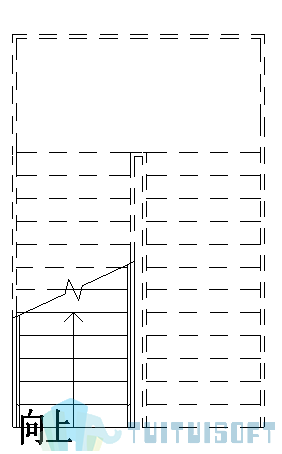
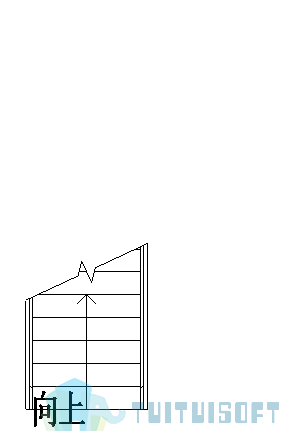
圖1.1首層樓梯平面 圖1.3修改設置完的樓梯平面
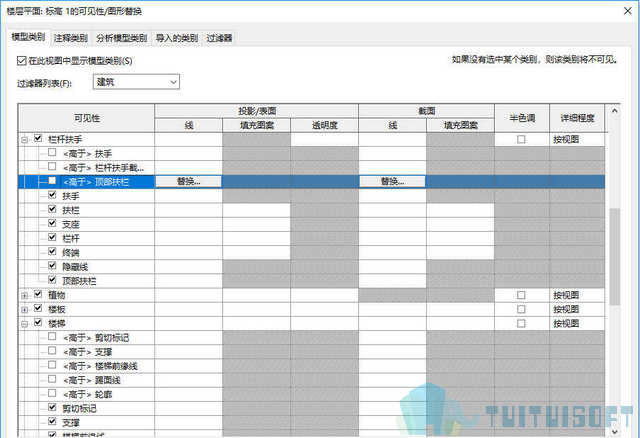
圖1.2 關閉模型圖元可見性
2.中間樓層的樓梯標記
使用默認設置繪制樓梯時,在中間樓層時,樓梯按如圖1.4樓梯中間樓層所示,這時候,高于樓梯的虛線表示已經不會對樓梯的顯示產生干擾,但是此時的樓梯標記與施工圖表達中存在差異,需要進行調整。
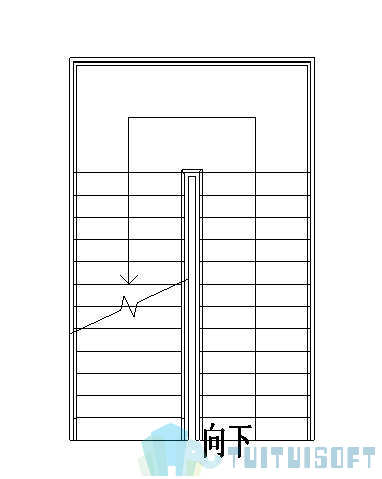
圖1.4 中間層樓梯默認顯示樣式
1). 修改樓梯剖斷符號為雙剖斷。
選中樓梯之后,在樓梯的類型屬性的圖形中,將剪切標記類型修改為雙鋸齒線,如圖1.5所示,單擊應用之后,可以看到樓梯的剖斷號已經變為雙剖斷,但是此時的剖斷標記由于一邊是高于剖切面的,所以一邊的剖斷線會表示為虛線,如圖1.6所示,此處無法通過設置進行修改。
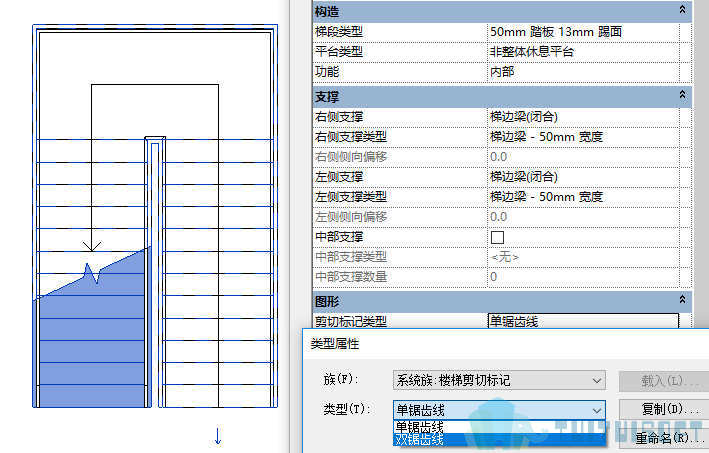
圖1.5 修改剪切標記類型
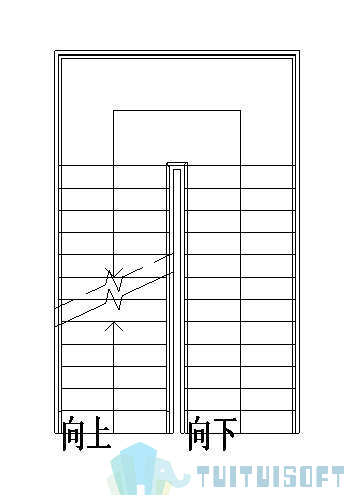
圖1.6 雙剖斷表示樓梯
2).添加樓梯路徑表示的箭頭符號
通過復制方式創建的樓梯不會帶有表示樓梯路徑的箭頭方向,這是由于樓梯箭頭方向是注釋圖元,視圖或模型復制的時候并不會一同復制,因此,當發現箭頭符號丟失后可以通過添加注釋符號“樓梯路徑”進行表示。
按“注釋”→“符號”面板找到“樓梯路徑”,單擊命令后移動到對應的樓梯上單擊即可添加該標注,如圖1.7所示
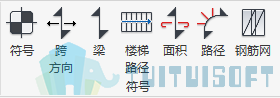
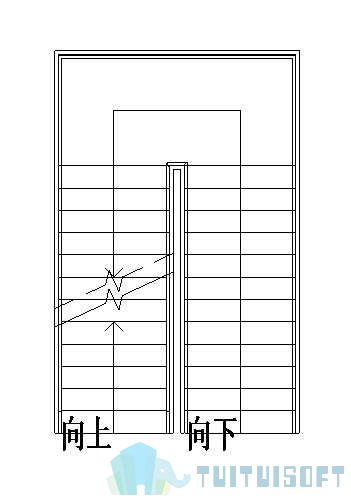
圖1.7 添加樓梯方向箭頭
本文版權歸腿腿教學網及原創作者所有,未經授權,謝絕轉載。

下一篇:如何為屋頂設置“找坡”?





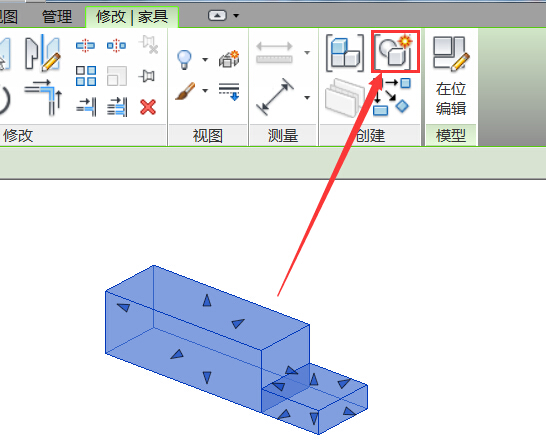
推薦專題



















































